
احجز استشارة مجانية الآن
هل تريد معرفة المزيد عن هذا الموضوع؟
تواصل معنا على واتساب واحصل على استشارة مجانية من خبرائنا
تواصل على واتساب الآنلكى تستطيع عمل، إعلان على الفيس بوك ولـ ضبط الحساب الاعلانى بأكمله، لابد أن يكون لديك ” Ad Account” أو حساب إعلانى يتم انشاؤه بمجرد انشاء حسابك على الفيسبوك أو” Ad Account” . هذا يعنى ان اى شخص لديه حساب على الفيس بوك وعنده أيضا حساب اعلانى. يستطيع انشاء صفحات من على الـ “Account “الشخصى، ويقوم بعمل اعلانات من الحساب الاعلانى الخاص به هذا ما سوف نراه فى الخطوات التالية.
ضبط الحساب الاعلانى على الفيس بوك
اول خطوات ضبط الحساب الاعلانى على الفيسبوك، هى دخول الحساب الاعلانى الخاص بنا وضبط الخصائص الاولية. الخاصة به مثل وسائل الدفع كل هذا من الصفحة الرئيسية الاكونت الشخصى أول خطوه:
- اولا ندخل الاكونت الشخصى الخاص بنا.
- سوف نرى على الجهة اليمنى من الصفحة اختيار يسمى” Manager Ads “او مدير الاعلانات كما هو موضح بالصورة:
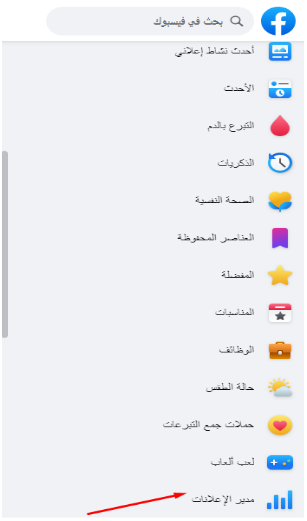
- لعمل اعلان تقوم بالضغط على زر مدير الاعلانات او ” Ads Manager ” سوف تظهر نافذة، بها السياسات الخاصة لـ ضبط الحساب الاعلانى لكى توافق عليها وذلك لانك تستخدم الإعلانات لأول مرة .
- من ضمن سياساته عدم وجود إعلانات عن الخمور والمخدرات ، وأيضا ً ، وبالـ تــالــي لابد من موافقتك، بالضغط على زر “I Accept” او انا موافق وبذلك تكون قد وافقت على السياسة.
- بعد ذلك تظهر رسالة يشكرك فيها على الموافقه بعدها تضغط على” Done”.
- تلك الخطوات تؤهلنا الى دخول الحساب الاعلانى الخاص بك سوف ترى شاشة بها” ID”. اسم الحساب يمكننا من خلالها عمل اكثر من حساب اعلانى كما نرى من خلال الصورة:

- كل هذا عن طريق فيسبوك بزنس سوف نقوم قبل عمل الإعلانات بــ ضبط الحساب الاعلانى الخاص بنا من حيث وسيلة الدفع كما يوجد عدة خيارات لابد من ضبطها وذلك عن طريق الضغط على زر” Setting “.
- بعد ذلك سوف تظهر صفحة بها” ManagerAds “. بها الخيارات الخاصة بالضبط او الحساب الاعلانى” setup Ad account” نقوم بالضغط على زر” Expand “ليك تظهر التفاصيل بهذا الشكل كما نرى:
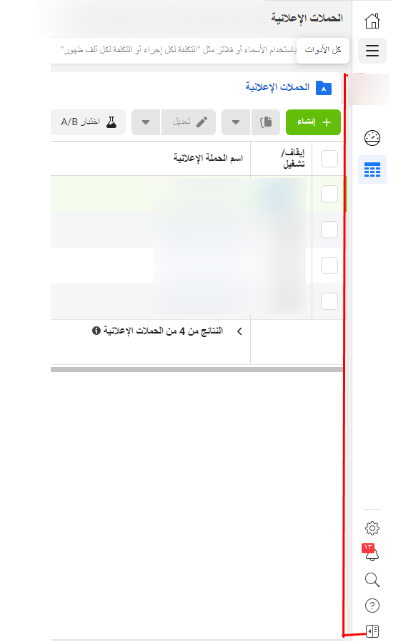
- فيظهر أمامنا مجموعة” Categories ” لضبط الصفحة كما عرفنا سابقا” Category” هو الـ” Account Ads ممكن من خلاله عمل” Deactivate as account “أو نوقف الحساب الاعلانى. يمكنك من خلاله إضافة أشخاص للمساعدة فى عمل الإعلانات ، فى هذه الحالة اضغط على زر” Add People” ولدينا ال”Admin “فقط . ً الخاص بالصفحة الذي يمكنه عمل إدارة للإعلانات كما عرفنا سابقا وبعد الضغط على هذا الزر نختار شخص آخر يمكن تكليفه بعمل إدارة لهذا الحساب الاعلانى.
- يظهر نافذة موضح بها الـ” Permission”. الـ “Admin “سيعمل كل شـئ ولكن”Ad account advertiser “. فبإمكانه عمل إعلانات دون التعديل فى ال”Settings” أو يكون” Analyst “أو يرى فقط الإحصائيات الخاصة بالإعلانات، نكتب اسم الشخص الذى نريد اضافته كما نرى :
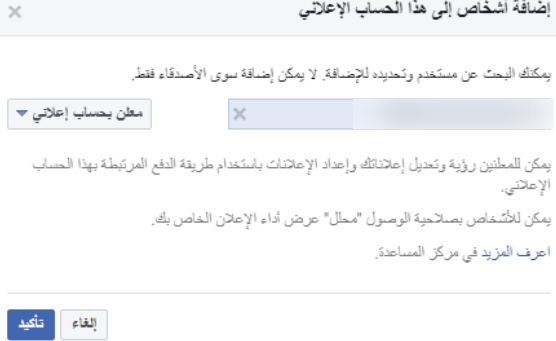
الحساب الاعلانى
- هنا نقوم بكتابة اسم الشخص الذى نريد منه مساعدتنا في إدارة الاعلانات ونعطي له الصالحية. لابد أن يكون الشخص الذي تريد إضافته، صديق لك على الاكونت الشخصى الخاص بك أي أنه لو عكس ذلك وليس صديق لك فلا يمكنك إضافته. نبدأ كتابة اسم الشخص المراد إضافته فى هذه الخانة ونعطيه الصالحية بالضغط على زر” Confirm “لكى يباشر مهامه معك فى ادارة الاعلانات.
- من الاختيار “Pages “نستطيع ان نفتح منه الصفحات التي تم إنشاؤها داخل الحساب الخاص بك. نبدأ تعديل الخصائص أو ال”Settings “الخاصة بها لو أردنا ذلك .
- ما يهمنا هو الاختيار” Payment Settings “وسيلة الدفع التي ستدفع بها الإعلانات لأن بدونها لا يمكننا عمل الإعلانات فى الاساس.
- قم بالضغط على ” Payment Settings ” فتظهر شاشة من خلالها توضح خانة الدفع، لاحظ أن الدفع يتم بعد الإعلانات. لا يتطلب وجود رصيد، ولكنه مطلوب تحديد وسيلة الدفع لكى يبدأ تشغيل الإعلانات وعند الوصول إلى قيمة معينة يبدأ فى محاسبتك ، ما القيمة ؟ الإجابة نضغط هنا ونختار” Billing Date & Threshold “بعد الضغط على هذا الاختيار تظهر نافذة من خلالها نحدد متى يتم الحساب. أول كل شهر لابد أن يصفي الحساب ، بمعنى أن نهاية كل شهر يبحث عن كل ما عليك من أموال ، أي نهاية كل شهر يتم غلق كل المعاملات .
- أنه من الممكن الصرف طول الشهر وفي النهاية يقوم بمحاسبتك ، فى بداية ال”Account “. فى بداية الصرف يبدأ سحب المبلغ المطلوب من وسيلة الدفع التي وضعتها له ويبدأ من جديد.
- يقوم بوقف الإعلانات بعد رصف 2 دولار أو 30 جنيه ، إيقاف الإعلانات لا يعين إلغاؤها ، ولكن يوقفها مؤقتا ً.
- يبدأ فى محاسبتك بعد وصول المديونية إلى المبلغ الذي وضعته وليكن 5000 جنيه ً بعد الضغط على زر” Save “. فهو يقوم بتعليتها بالتدريج مع الصرف حتى يصل الى المبلغ الذى سبق تحديده مثلا 6000 جنيه أو 400 دولار. أي عندما يصل إلى 400 دولار أو 6000 جنيه يبدأ محاسبتك أو آخر كل شهر.
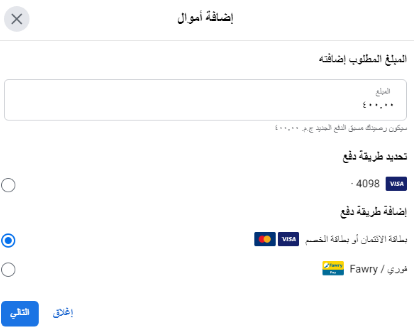
- هل يوجد حد أقصى للصرف لكل اكونت اعلانى، فيمكن تحديد هذا، إلى حد يصل الى 100000 جنيه مائة ألف جنيه. يمكنك وضع الـ”Limit “فى المكان المخصص له وتقوم بالضغط على” Set Limit “. ونكتب الحد الذي نريد صرفة فى الاكونت كله وهذه القيمة التى حدتها. تعتبر القيمة القصوى التي سوف تصرف في هذا الاكونت على الاعلانات ثم نضغط زر” Save”.
- ما يهمنا الآن” methods Payment” كما نرى بعد الضغط على هذا الزر تظهر نافذة من خلالها. نبدأ تحديد العملة وبعد تحديد العملة والبلد.
- مهم ايضا تحديد الوقت الذى تريد نشر الاعلانات فيه بناء على البلد والجمهور المستهدف. بعد ذلك نقوم بالضغط على زر” Save”.
- يهمنا الآن أكثر الاختيار” Add Payment Method “وهو يعرض علينا طريقة الدفع وهى عن طريق” card credit “. النافذة ومن “Add Payment Method “التالية نبدأ تحديد الخيارات وتبدأ من الخيار فنقوم” Location and currency “. بتحديدها بالضغط على زر” Edit “ونحدد العملة التي نريدها كما هو موضح.

- كما هو موضح فى الصورة، نجد أنه من خلال” AD center”. نستطيع معرفة كم شخص وصل له البوست ومدى تفاعلهم معه وكم ضغطة تمت فمن خلال كل هذا تستطيع تحديد مدى نجاح الاعلان.

- كما نستطيع ان نحدد مدة الايام كما موضح فى الصورة اعلاه.
- ونجد تحت ال”Center Ad “اختياران أحدهم” ads All “فعند الضغط عليه تظهر قائمة بالإعلانات الموجودة كلها. ويوجد اختيار “Audiences” أو الجماهري التى حفظتها داخل هذه الصفحة. عند الضغط على هذا الاختيار فيظهر الجمهور بالاسماء التى اخترناها مسبقا فى مثالنا هذا. ( كورس نوفل سيو) . يمكنك من خلال هذه الخطوة حفظ الجمهور بكل تفاصيله لاى حملة اعلانية قادمة تقوم بأنشائها.
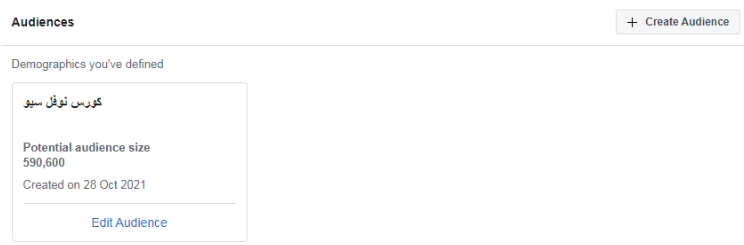
بعد اتمام تلك الخطوات تكون قد قمت بـ ضبط الحساب الاعلانى الخاص بك، واصبح جاهز لعمل الاعلانات. الان قد انتهاينا وسوف نتعرف في المقال التالي علي تحسين وترويج المنشورات على الفيسبوك.
هل تحتاج استشارة بخصوص هذا الموضوع؟
تواصل على واتساب